Flowご購入の流れ
1.ログイン
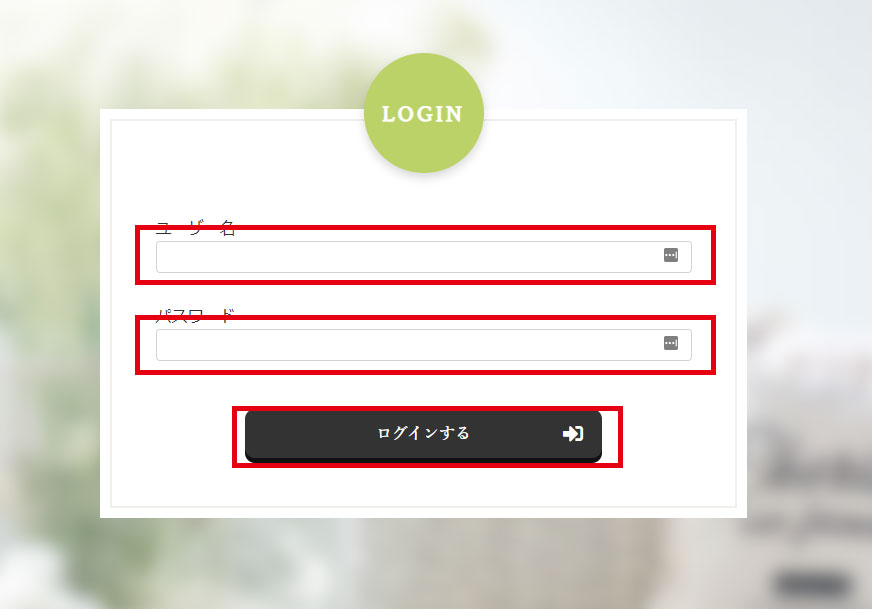
ユーザ名又はメールアドレス、パスワードを入力し、「ログイン」ボタンをクリックしてください。
2.撮影データの選択
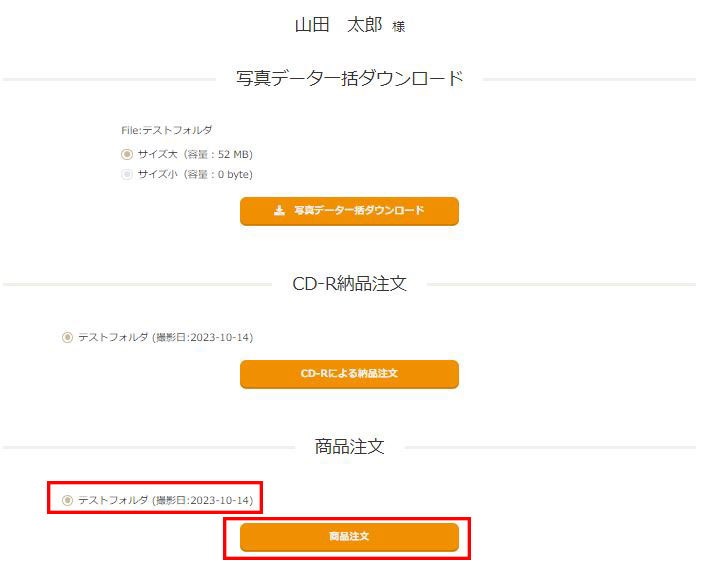
トップページより、撮影お写真をダウンロード頂けます。
商品のご注文は、注文する撮影データを選択し、「商品注文」をクリックしてください。
商品のご注文は、注文する撮影データを選択し、「商品注文」をクリックしてください。
3.商品の選択
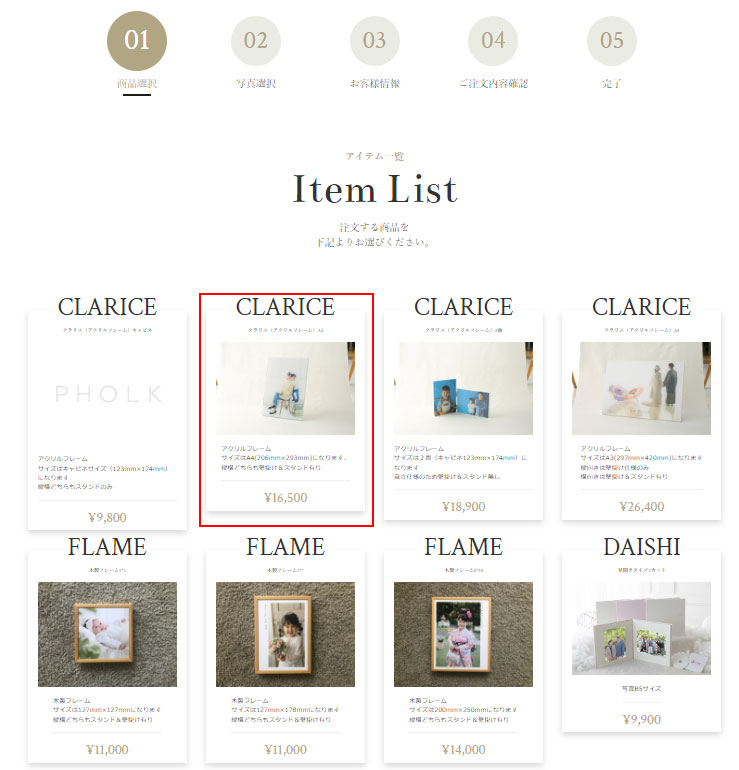
アイテム一覧は、ご希望の商品を選択してください。
4.注文写真選択
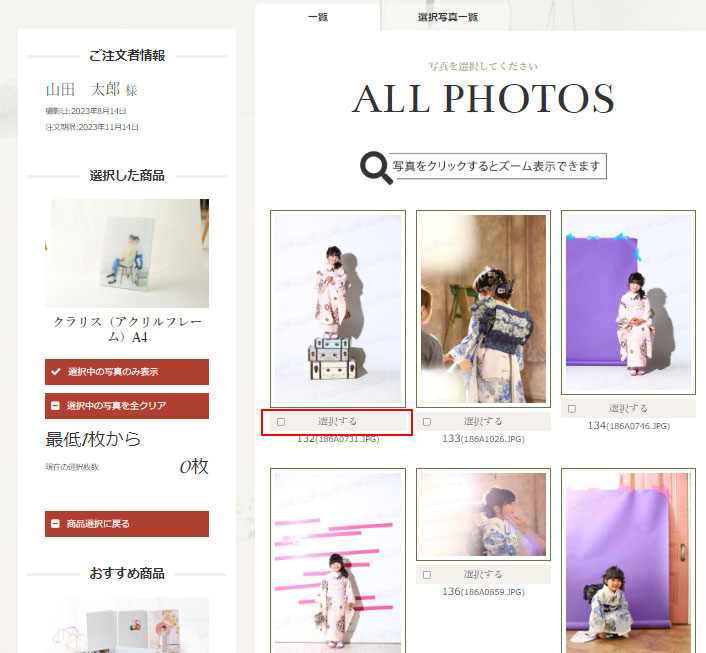
注文する写真の「選択する」をクリックしてください。
商品ごとに最低枚数、最高枚数がございます。
最低枚数以上、最高枚数以下を選択すると注文ボタンをクリックすることができます。
商品ごとに最低枚数、最高枚数がございます。
最低枚数以上、最高枚数以下を選択すると注文ボタンをクリックすることができます。
5.注文に進む

注文する写真を選択後、「注文に進む」をクリックしてください。
6.注文内容を入力する
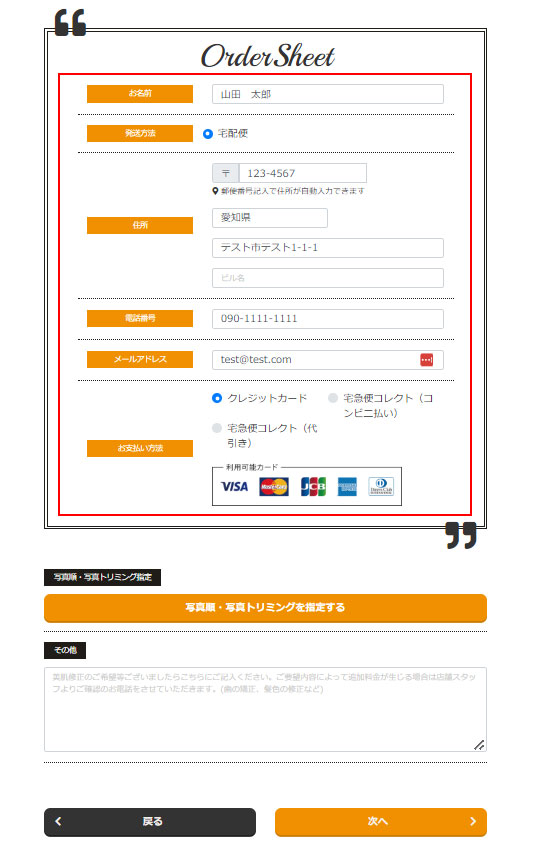
注文数の指定、その他ご要望については「その他」にご入力してください。
写真順・写真トリミングの指定をご希望の方は、「写真順・写真トリミングを指定する」をクリックしてください。
写真順・写真トリミングの指定をご希望の方は、「写真順・写真トリミングを指定する」をクリックしてください。
7.注文商品をカートに入れる
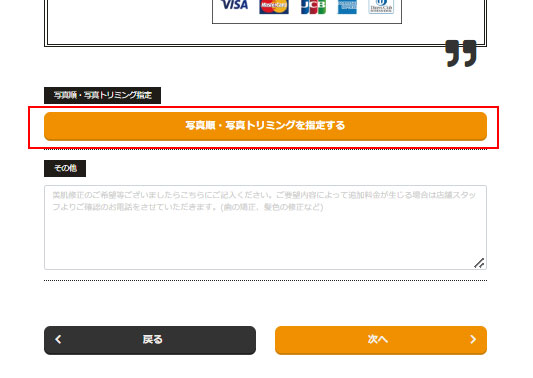
注文数の指定やその他ご要望、写真順・写真トリミングの指定が終わりましたら、「カートに入れる」をクリックしてください。
7.購入手続きに進む

追加で商品をご注文の場合は、「商品注文に戻る」をクリックしてください。
購入手続きに進む場合は、「購入手続きに進む」をクリックしてください。
購入手続きに進む場合は、「購入手続きに進む」をクリックしてください。
8.お客様情報の入力

お客様情報を入力してください。
8.確認画面に進む

最下部にある「次へ」をクリックしてください。
9.お支払手続きへ進む

注文内容を確認し、「お支払手続きへ進む」をクリックしてください。
※お支払手続きへ進むと注文が確定します。お支払手続き遷移後、注文をキャンセルしたい場合はお手数ですが店舗までご連絡ください。
※お支払手続きへ進むと注文が確定します。お支払手続き遷移後、注文をキャンセルしたい場合はお手数ですが店舗までご連絡ください。
10.クレジット決済

クレジット決済選択のお客様は、「お支払手続きへ」をクリックしてください。
その後の案内に従ってクレジット決済をお済ませください。
その後の案内に従ってクレジット決済をお済ませください。
11.注文完了
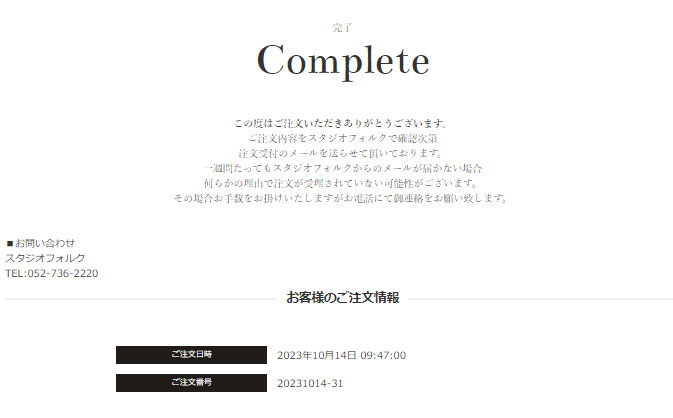
注文が完了しました。自動的に入力されたメールアドレス宛に注文確認メールが送信されます。
念のためお問い合わせの際に必要となりますご注文番号をお手元にお控えください。
念のためお問い合わせの際に必要となりますご注文番号をお手元にお控えください。
